
¿Qué es un recibo electrónico de Trip.com?
Al reservar vuelos, hoteles o paquetes de viaje en Trip.com, los viajeros reciben un recibo electrónico detallado que les ayuda a gestionar los gastos de viaje. Este recibo electrónico contiene los datos de la reserva, un resumen de los gastos e información sobre el pago. Además, se puede consultar e imprimir en cualquier momento. Trip.com garantiza un servicio rápido y fiable para que cada reserva sea transparente y rastreable.
Cómo obtener un recibo electrónico en Trip.com
Este artículo explica cómo obtener un recibo electrónico de Trip.com, utilizando el ejemplo de una reserva de vuelo.
| Paso | Acción |
| Iniciar sesión | Abre la aplicación de Trip.com e inicia sesión. |
| Seleccionar reserva | Ve a «Todas las reservas» y elige tu pedido. |
| Solicitud | Busca «Más opciones» y selecciona «Recibo electrónico». |
| Recibir | Introduce tu email y haz clic en «Enviar». |
Obtener recibo electrónico | Paso 1: Gestionar mi reserva
Abre la aplicación Trip.com e inicia sesión en tu cuenta. Pulsa «Mis Reservas» para encontrar la reserva que desees.
Ve a «Gestionar mi reserva». En la sección «Más opciones», busca y haz clic en el botón «Obtener un recibo».
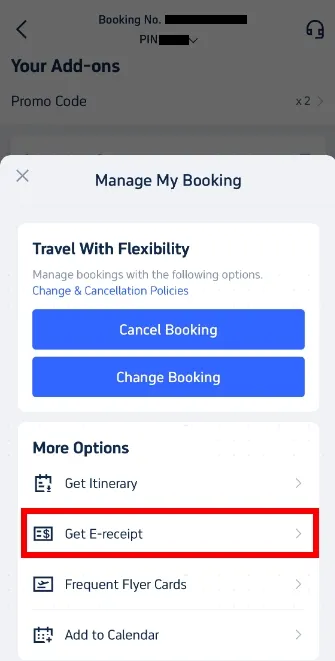
Obtener recibo electrónico | Paso 2: Selecciona Recibos electrónicos
En la página de recibos, elige los billetes electrónicos de vuelo para los que desees obtener un recibo. Selecciona los billetes electrónicos correspondientes y haz clic en «Continuar».
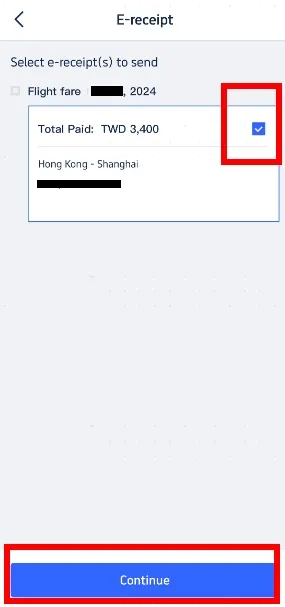
Obtener recibo electrónico | Paso 3: Introduce los datos del recibo
Si eres un particular, selecciona «Particular». Introduce tu nombre (opcional) y la dirección de correo electrónico a la que desees que se envíe el recibo electrónico. Ten en cuenta que el tipo y el nombre del recibo no podrán modificarse una vez enviados. Haz clic en «Enviar» para continuar.
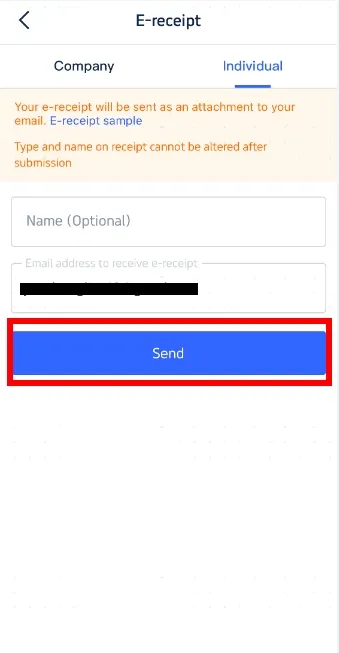
Obtener recibo electrónico | Paso 4: Confirma y recibe el recibo electrónico
Recibirás un mensaje de confirmación indicando que el recibo electrónico se ha enviado correctamente. Haz clic en «Aceptar» y consulta tu correo electrónico para descargar el recibo electrónico. Este recibo electrónico es el recibo oficial. Imprimirlo es opcional, pero puede ser útil para llevar un registro.
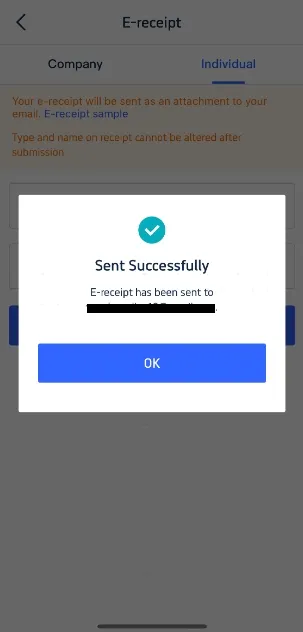
Consejos adicionales para los recibos de Trip.com
- Comprueba tu carpeta de correo no deseado: Si no recibes el recibo electrónico en la bandeja de entrada, consulta tu carpeta de correo no deseado.
- Mantén actualizado tu correo electrónico: Asegúrate de que tu dirección de correo electrónico en tu cuenta de Trip.com está actualizada para recibir toda la correspondencia y los recibos sin demora.
- Guárdalos digitalmente: Guarda tus recibos electrónicos en tu dispositivo para acceder a ellos con facilidad y consultarlos en el futuro. Esto te ayudará a gestionar y hacer un seguimiento eficaz de tus gastos de viaje.
Así es como se obtiene un recibo de Trip.com. Si quieres reservar un billete de avión barato y necesitas un recibo electrónico, ¡utiliza Trip.com!
